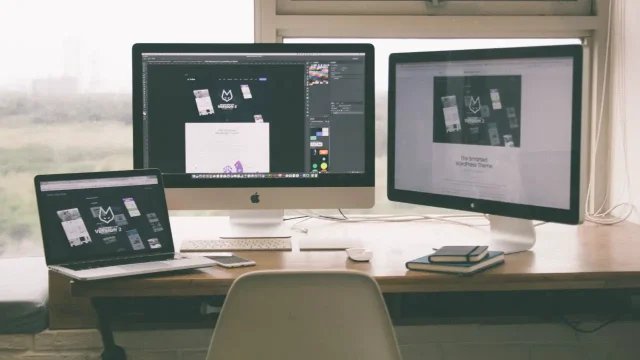
Apple ürünleri diğerlerine göre daha uzun ömürlü olma konusunda bir üne sahip. Ne olursa olsun, eninde sonunda daha yeni bir makineye geçmeniz gerekiyor. Peki ya iMac’iniz hala çalışıyorsa? Eski iMac’inizi harici bir monitör olarak nasıl yeniden kullanacağınızı açıklayacağız. İhtiyacınız olan tek şey Hedef Ekran Modunu destekleyen eski bir iMac. Apple bu özelliği 2009’dan sonra satılan iMac’lere ekledi.
Eski iMac nasıl harici monitöre dönüştürülür?
iMac’inizi ikincil bir ekran olarak kullanmak istiyorsanız, tüm kurulumunuzu hazırlamak için birkaç şeye ihtiyacınız olacak. Kaynak Mac, macOS Catalina (10.15) veya önceki bir sürümünü çalıştırıyor olmalıdır. İşte uyumlu bir şekilde çalışması için bulunması gereken özellikler:

- Ekran modu uyumlu olan 27 inç iMac’lerde genellikle bir Thunderbolt bağlantı noktası veya çift yönlü bir Mini Display bağlantı noktası bulunur. Dolayısıyla iMac’inizde hangi bağlantı noktasının bulunduğuna bağlı olarak, iki Mac arasındaki bağlantıyı kolaylaştırmak için Thunderbolt veya Mini DisplayPort kablosuna ihtiyacınız olacaktır.
- iMac’teki macOS, High Sierra (10.13.6) veya daha önceki bir sürüm olmalıdır.
- Kaynak Mac, macOS Catalina (10.15) veya önceki bir sürümünü çalıştırıyor olmalıdır.
Hedef Ekran Modu özelliği (TDM), Thunderbolt veya Mini DisplayPort arayüzüne sahip belirli iMac modellerinin başka bir Mac için harici bir ikincil monitör olarak işlev görmesini sağlar. Son Mac modelleri bu özelliğe sahip değil çünkü güç ve bağlantı noktası sürdürülebilirliği, ekran kalitesinin artmasıyla birlikte bir sorun haline geliyordu. İki Mac’i bağlamak ve Hedef Ekran Modu’nu ayarlamak için aşağıdaki adımları izleyin.
- Hem ekran iMac’i hem de kaynak Mac’i açın.
- İki Mac’i Thunderbolt veya Mini DisplayPort kablosuyla bağlayın.
- Genellikle bağlantı otomatik olarak gerçekleşir. Olmazsa, TDM’ye manuel olarak girmek için Command + F2 tuşlarına basın. Ardından Mac’inizin ekran içeriğinin iMac’te görüntülendiğini göreceksiniz.
Hedef Görüntüleme Modu Çalışmıyor Sorununu Giderme
- Command + F2 yerine Command + Fn + F2 tuşlarını kullanın. Bu çözüm bazı özel klavye türleri için yardımcı olabilir.
- Thunderbolt veya Mini DisplayPort kablolarının doğru bağlandığından emin olun.
- İkincil ekran olarak kullanmayı düşündüğünüz iMac’te zaten oturum açtıysanız, oturumu kapatın ve oturum açma ekranına geri dönün.
- Ekran iMac’in bir Windows biriminden başlatılması da soruna neden olabilir. Bu durumda, normal bir Mac başlangıç sürücüsünden yeniden başlatmanız gerekecektir.
- Bazı üçüncü taraf klavyeler Command + F2 komut istemini gönderirken sorun yaratır. Bu durumda, farklı bir klavye veya Mac ile birlikte gelen klavyeyi kullanmanız önerilir.





























